Adakah anda perasan bahawa komputer riba anda tidak boleh mengecas selepas naik taraf Windows 10/Windows 11?
Anda tidak bersendirian, ramai pengguna melaporkan bahawa selepas kemas kini Windows 10Bateri komputer riba tidak akan dicas.
Komputer riba itu sendiri menyedari bahawa pengecas disambungkan kerana LED kecil di sebelah port pengecas AC menyala putih, tetapi peratusan pengecasan bateri tidak bertambah baik.
Jika anda bergelut dengan isu ini, berikut ialah beberapa penyelesaian yang berkesan untuk menyelesaikan masalah bateri komputer riba win10/win11 tidak dicas.
Contents [show]
Selesaikan masalah bateri komputer tidak dicas
- Sila semak semula bahawa kuasa AC disambungkan dengan betul sebelum meneruskan.
- Cuba salur keluar dinding yang berbeza dan periksa voltan rendah dan isu elektrik.
- Uji dengan pengecas lain.

Jika anda menyimpan peranti luaran seperti telefon pintar, pemacu luaran USB, tetikus, pencetak dan apa-apa lagi yang disambungkan ke sistem semasa mengecas, bateri akan mengambil masa yang lebih lama untuk mencapai 100%.Pastikan anda memutuskan sambungan semua peranti ini supaya sistem tidak bersaing dengan semua peranti elektronik lain.
Ikuti langkah ini untuk menjalankan Windows 10/11 pada bateriAlat diagnostik, alat ini boleh menyelesaikan masalah
- Buka Mula > Tetapan > Kemas Kini & Keselamatan > Penyelesaian masalah
- Tatal ke bawah dan klik Kuasa
- Klik untuk menjalankan penyelesai masalah
- Setelah selesai, wizard akan memulakan semula peranti untuk melihat sama ada masalah telah diselesaikan.
Kadangkala kerosakan yang tidak diketahui menghalang bateri daripada dicas.
- Putuskan sambungan penyesuai kuasa dan keluarkan bateri.
- Tekan dan tahan butang kuasa selama 15 hingga 30 saat,
- Masukkan bateri sekali lagi dan pasangkan penyesuai AC, kemudian hidupkan komputer.
Pasang semula perisian pengurusan kuasa
- Buka Pengurus Peranti dan nyahpasang pemacu bateri di bawah kaedah kawalan yang mematuhi ACPI di bawah "Bateri" (atau "Bateri").
- Matikan komputer.
- Tanggalkan bateri dan putuskan sambungan kuasa AC.
- Tekan dan tahan suis kuasa selama 60 saat.
- Sambungkan bateri (tiada AC lagi) dan hidupkan. PC kini berjalan menggunakan bateri.
- Sambungkan kepada kuasa AC.Mula mengecas!Nota: Sambungkan bateri dahulu sebelum AC nampaknya tidak menyelesaikan masalah.
Pasang semula pemacu bateri
Ramai pengguna yang menandakan "memasang semula pemacu bateri" biasanya membetulkan bateri yang tidak dicas.
- Tekan Windows + R, taip devmgmt.msc, dan klik OK.
- Ini akan membuka Pengurus Peranti Windows dan memaparkan senarai semua pemacu peranti yang dipasang,
- Sekarang toskan bateri dalam tetingkap Pengurus Peranti.
- Seterusnya, anda perlu klik kanan pada "Bateri Kaedah Kawalan Mematuhi Microsoft ACPI" dan pilih "Nyahpasang" daripada menu konteks.
- Klik Nyahpasang untuk mengesahkan
- Klik Tindakan dan dari sana pilih Imbas untuk perubahan perkakasan.
- Pilih "Bateri" dan klik kanan "Bateri Kaedah Kawalan Mematuhi Microsoft ACPI" sekali lagi.Pilih pilihan "Kemas kini Perisian Pemacu" daripada menu konteks.
- Tetingkap terbuka di mana anda harus memilih Cari secara automatik untuk perisian pemacu yang dikemas kini. Windows akan mencari pemacu bateri yang sesuai untuk anda.
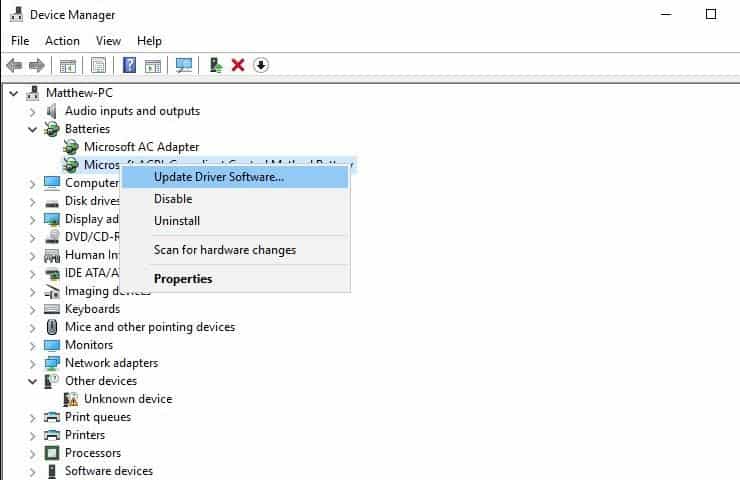
Bagaimana untuk memanjangkan hayat bateri
- Ia tidak disyorkan untuk menggunakan komputer riba apabila penyesuai kuasa disambungkan
- Ia tidak disyorkan untuk memastikan penyesuai kuasa dipalamkan walaupun selepas bateri dicas sepenuhnya
- Pastikan untuk membenarkan bateri habis sepenuhnya sebelum mengecasnya semula
- Pelan kuasa hendaklah ditetapkan dengan betul untuk memanjangkan hayat bateri
- Sentiasa pastikan kecerahan skrin rendah
- Matikan sambungan Wi-Fi apabila tidak digunakan
- Keluarkan CD/DVD daripada pemacu optik apabila tidak digunakan
Soalan Lazim tentang Bateri Laptop Tidak Dicas
Terdapat banyak sebab mengapa bateri komputer riba tidak boleh dicas, termasuk masalah dengan bateri itu sendiri, masalah dengan penyesuai AC, masalah perisian sistem, dll.
Walaupun kita tidak dapat menghalang sepenuhnya perkara ini daripada berlaku, penyelenggaraan bateri yang tepat pada masanya dan mengubah tabiat penggunaan, seperti mengelakkan pengecasan jangka panjang dan kerap membersihkan kipas penyejuk komputer, boleh memanjangkan hayat bateri.
Kaedah ujian mudah ialah apabila komputer dipasang dan dicas, jika lampu penunjuk pengecasan tidak menyala atau berkelip, maka anda harus mengesyaki terlebih dahulu bahawa terdapat masalah dengan pengecas.Selain itu, jika bateri masih tidak dapat dicas selepas menggantikan pengecas, mungkin terdapat masalah dengan bateri.

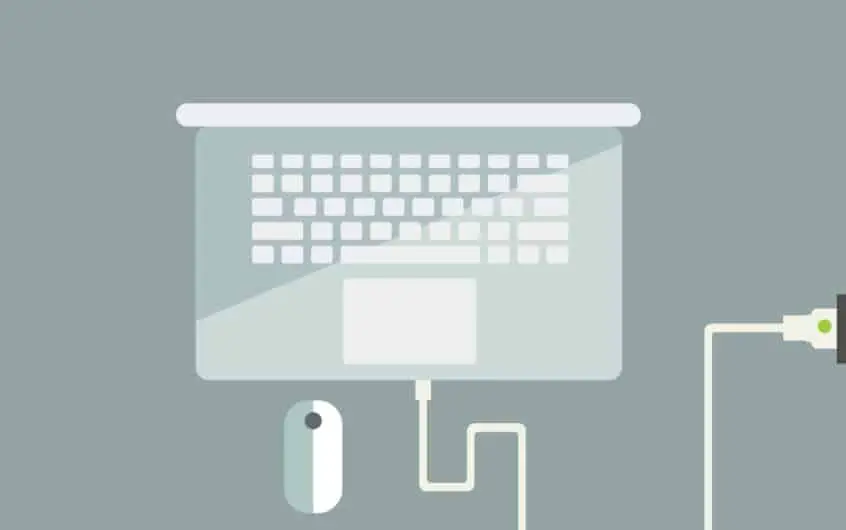
![[Tetap] Microsoft Store tidak boleh memuat turun apl dan permainan](https://oktechmasters.org/wp-content/uploads/2022/03/30606-Fix-Cant-Download-from-Microsoft-Store.jpg)
![[Tetap] Microsoft Store tidak boleh memuat turun dan memasang apl](https://oktechmasters.org/wp-content/uploads/2022/03/30555-Fix-Microsoft-Store-Not-Installing-Apps.jpg)

